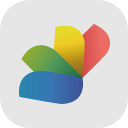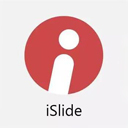PPT里如何增加撤销次数
作者:本站整理 时间:2015-10-22
我们在使用PPT 2010制作演示文稿时,有时会遇到由于对某些功能不是特别的熟悉,导致在制作的过程中总会出现错误,或是在制作比较复杂的设计,经常会遇到制作效果不佳,而要返回上一步,通常我们就会用到撤销功能,但是我们知道一般撤销的次数是有限的,因为系统默认的撤销次数只有5次,但其实撤销次数是可以增加的,具体的方法就看下面的介绍吧。
具体方法和步骤:
1、运行Power Point软件。
2、点击左上角的“文件”选项卡。
3、在文件选项卡点击左侧的“选项”。
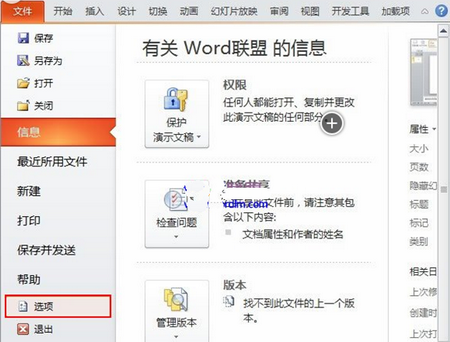
4、点击Power Point选项窗口左侧的“高级”。
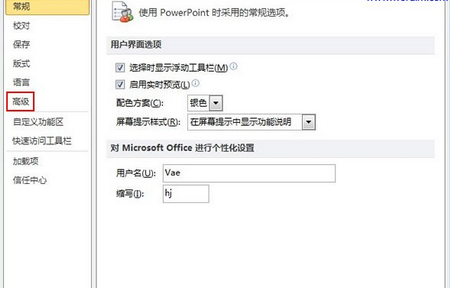
5、在高级选项卡中,输入你需要的撤消步数。
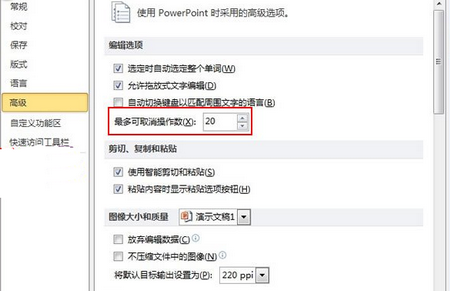
6、设置完成后点击“确定”。现在Power Point软件就会为你记录你设置的步数了。
注意事项
不同版本的Office进入选项设置的方式略有不同。
以上就是编辑PPT(word、excel)文档时如何增加撤消步数方法介绍,大家学会了吗?希望能对大家有所帮助!